Jak vytvářet a sdílet motivy systému Windows 7
Systém Windows 7 zahrnuje nekolik motivu, které umožnují zmenit pozadí plochy, barvu okna a zvuky pomocí jednoho kliknutí. Tyto motivy se nacházejí v ovládacím panelu Individuální nastavení, ke kterému se lze snadno dostat pomocí kontextové nabídky plochy, jíž zobrazíte kliknutím pravého tlacítka myši na plochu.

Obrázek 1: Ovládací panel Individuální nastavení

Obrázek 2: Kontextová nabídka plochy
Napríklad motiv Architektura je tvoren šesti tematickými fotografiemi, které se mení v daném intervalu, a dále pak barvou okna „Príšerí“ a zvukovým schématem „Pohled na mesto“.
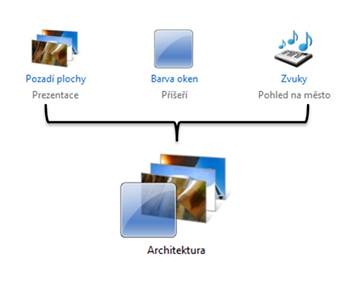
Obrázek 3: Motiv je tvoren pozadími plochy, barvami oken a zvuky.
Chcete-li získat další motivy sytému Windows 7, mužete pomocí odkazuZískat další motivy online prejít do online galerie.
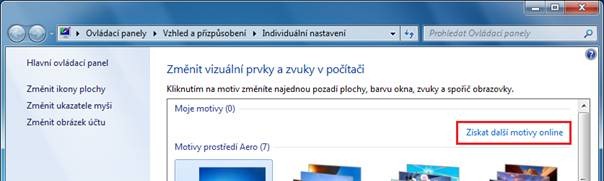
Obrázek 4: Odkaz Získat další motivy online
Vytvárení motivu
Vytvárení a sdílení vlastních motivu je snadné. Z ovládacího panelu Individuální nastavení mužete zmenit libovolnou vlastnost motivu.
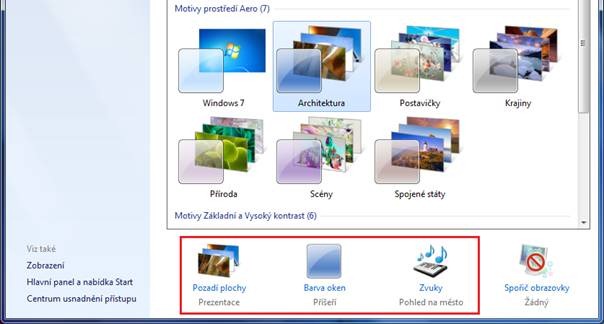
Obrázek 5: Kliknutím na jednotlivé položky zmeníte nastavení motivu.
Napríklad lze zacít kliknutím na Pozadí plochy. Tento ovládací panel nove podporuje práci s knihovnami obrázku a umožnuje vytváret prezentaci. Zvolíte-li v menu umístení obrázku „Knihovna obrázku“, zobrazí se všechny obrázky v knihovne vcetne podsložek. Chcete-li vytvorit prezentaci, vyberte více než jeden obrázek. Mužete napríklad vybrat vaše oblíbené obrázky z dovolené a použít je jako pozadí plochy.
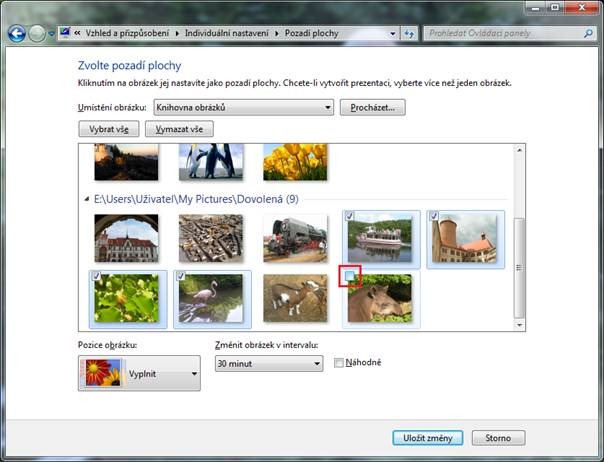
Obrázek 6: Vybírání obrázku, které budou soucástí motivu.
Krome pozadí mužete také nastavit i barvy oken a zvuky. Stací kliknout na príslušnou položku dole v ovládacím panelu Individuální nastavení. K dispozici je 16 prednastavených barev oken, lze také vytvorit vlastní barvu. Systém Windows 7 zahrnuje 14 zvukových schémat, která pokrývají ruzné hudební tradice. Pokud vám to nestací, mužete použít vaše vlastní zvuky.
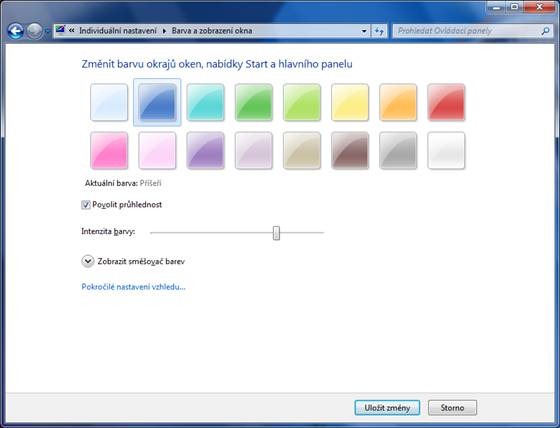
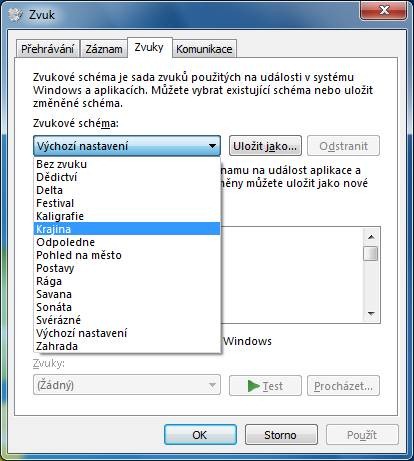
Obrázek 7: Zmenit barvu okna nebo zvukové schéma je snadné.
Po zmene pozadí plochy, barvy okna nebo zvukového schématu se vytvorí „Neuložený motiv“, který zahrnuje vaše nastavení. Pokud jste s novým motivem spokojeni, kliknutím na „Uložit motiv“ zajistíte, že natrvalo zustane k dispozici mezi vašimi motivy.
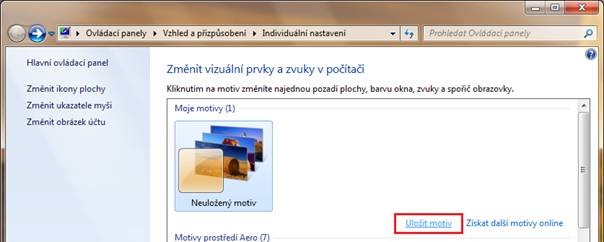
Obrázek 8: Volba „Uložit motiv“
Sdílení motivu
Po uložení nastavení ve vašem pocítaci je možné, že budete chtít motiv prenést do jiného pocítace nebo jej sdílet s práteli ci kolegy. Sdílet motivy lze kliknutím pravým tlacítkem na príslušný motiv a zvolením “Uložit motiv a sdílet jej”. Jakmile napíšete název souboru a vyberete složku, kam chcete umístit balík motivu, systém Windows zahrne všechna vaše vlastní pozadí plochy, zvuky, kurzory myši a ikony do souboru ve formátu .themepack, který lze otevrít na každém pocítaci se systémem Windows 7.
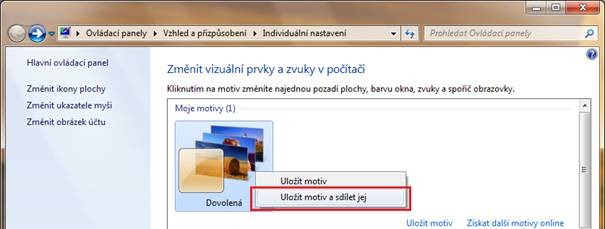
Obrázek 9: Príprava motivu pro sdílení s ostatními.
Sdílení pomocí Windows Live
Jakmile vytvoríte prenosný balík motivu, je snadné jej zdarma nahrát do úložište Windows Live Skydrive a umístit odkaz ke stažení na blog Windows Live Spaces. Jakmile prátelé a kolegové prejdou na systém Windows 7, budou moci váš balík používat na jejich pocítacích.
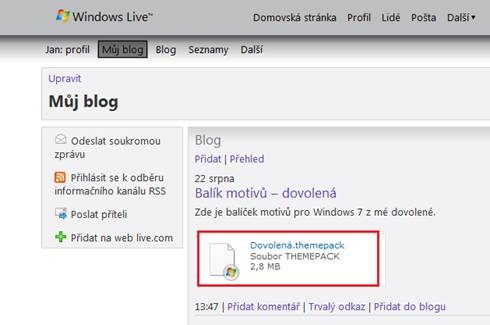
Obrázek 10: Odkaz na blogu ke stažení balíku motivu uloženého na Windows Live Skydrive.
Sdílení pomocí domácí skupiny
V Pruzkumníku Windows lze vytvorit knihovnu motivu. Z pocítacu v domácí skupine tak mužete pristupovat ke sdílenému úložišti a zvolený balík motivu aplikovat jediným kliknutím myši.
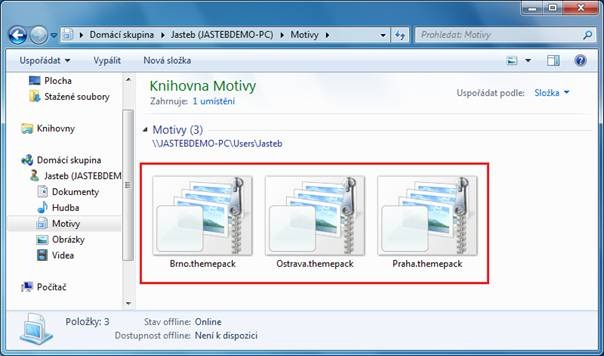
Obrázek 11: Knihovna motivu sdílená v domácí skupine.
Motivy využívající RSS kanál s obrázky
Systém Windows 7 nabízí navíc možnost vytvorit si motiv, který nacítá obrázky ve formátu JPEG nebo PNG z kompatibilního RSS kanálu, který používá prvek “enclosure”.
Pro vytvorení takového motivu postupujte následovne:
- Použijte RSS šablonu z webu MSDN.
- Šablonu zkopírujte do Poznámkového bloku.
- Nahradte {themename} názvem motivu, který se má objevit v ovládacím panelu Individuální nastavení.
- Nahradte {rssfeedurl} úplnou cestou ke kompatibilnímu RSS kanálu s obrázky.
- Soubor uložte s príponou “.theme”.
Vytvorený balík motivu využívající obrázky z RSS kanálu je pripraven.
Možnosti využití motivu
Motivy systému Windows 7 lze využít mnoha zpusoby. Domácí uživatelé si napríklad mohou vytvorit vzpomínkový motiv na dovolenou. Pro firmy zase vzniká príležitost pro propagaci jejich znacek. A treba svatební fotografové mohou svým klientum jako bonus pripravit práve motiv systému Windows 7.
Tešíme se, až nám ukážete, jak motivy využíváte práve vy!
Comments
Anonymous
July 04, 2010
Jak změnit barvu ikon na ploše ve Windows 7?Anonymous
January 18, 2013
Motiv mi nelze uložit.Vždy když chci dát jiný obrázek změní se mi i obrázek uloženého motivu. CO stím prosím ?